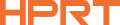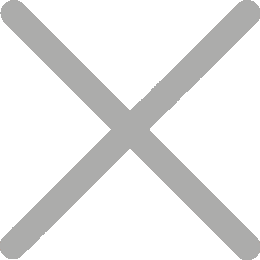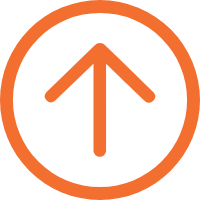Wie kann man Name Tags aus Excel drucken?
Wenn Sie benutzerdefinierte Namensschilder für eine Konferenz, Hochzeit oder Firmenveranstaltung vorbereiten, ist der Stapeldruck von Namensschildern und Etiketten im Voraus ein Muss. Die Informationen der Veranstaltungsteilnehmer werden oft in einer Tabelle zusammengestellt und organisiert, so dass sich die Frage stellt, wie man Namensschilder aus Excel drucken kann?
Mit dem richtigen Namensschilderdrucker und der richtigen Software für das Etikettendesign ist das ganz einfach.
Schritt 1: Bereiten Sie Ihre Excel-Tabelle vor
Beginnen Sie mit der Erstellung Ihrer Excel-Datei. Organisieren Sie die Daten mit relevanten Spalten. Wenn Sie beispielsweise Namensschilder für Konferenzen drucken, sollten die Spalten "Name", "Abteilung" und "Jobtitel" enthalten.

Stellen Sie sicher, dass jede Spalte eine klare Überschrift hat, damit Etikettendrucksoftware Felder leichter zuordnen kann. Speichern Sie die Datei im CSV- oder XLSX-Format.
Schritt 2: Design the Name Tag
Zum Stapeldrucken von Ereignisnamen-Etiketten und Aufklebern aus Excel benötigen Sie eine Etikettendesign-Software, die Excel-Import und Etikettendesign-Anpassung unterstützt. Viele Namensschilderdrucker werden mit gebündelter Software geliefert, aber Sie können auch Optionen von Drittanbietern verwenden. Stellen Sie einfach sicher, dass die Software Excel-Import für eine reibungslose Integration unterstützt.
Am Beispiel des 3-Zoll-Thermoetikettendruckers iDPRT SP310 kommt er mit einer leistungsstarken, selbst entwickelten Etikettendesign-Software von HereLabel. Diese Software kann heruntergeladen oder online verwendet werden und bietet eine große Flexibilität.


Es hilft Benutzern, Etiketten schnell zu entwerfen und zu formatieren, so dass sie verschiedene Elemente einfügen können, einschließlich Text, Grafiken, Logos, Barcodes, und unterstützt Excel-Import zum Drucken.
Jetzt müssen wir eine Vorlage in HereLabel erstellen, indem wir die Größe, das Layout und die Informationen festlegen, die auf den Namensschildern enthalten sind, wie z. B. vollständiger Name, Berufsbezeichnung, Unternehmens- oder Organisationsname und Logo.

HereLabel bietet auch eine Vielzahl von kostenlosen Vorlagen, um loszulegen. Stellen Sie sicher, dass Ihre Tags klar und gut lesbar sind.
Schritt 3: Daten aus Excel importieren
Wählen Sie die Felder im Namenstag-Layout aus, die Sie importieren möchten, wählen Sie dann die Option "lokale Daten" und laden Sie Ihre Excel-Datei hoch.

Wählen Sie anschließend im Dropdown-Menü für jedes Feld auf der Beschriftung die entsprechende Spaltenüberschrift aus. Stellen Sie sicher, dass die Daten korrekt Feldern wie Name, Stellenbezeichnung oder Ereignisdetails zugeordnet sind.

Bei Barcodes oder QR-Codes folgen Sie dem gleichen Verfahren und ordnen die entsprechende Spalte dem ausgewählten Barcode zu.
Schritt 4: Drucken Sie ein Etikett für Testaufkleber
Bevor Sie Dutzende von Namensschildern drucken, führen Sie immer einen Testdruck durch.
Laden Sie die richtige Thermoetikettenrolle in den SP310 Namensschilderdrucker und überprüfen Sie, ob die Ausrichtung korrekt ist. Passen Sie alle Layoutprobleme an und drucken Sie ein Muster aus, bevor Sie mit dem vollständigen Stapel fortfahren.
Schritt 5: Drucken von Namensschildern in Bulk
Sobald alles richtig eingerichtet ist, können Sie mit dem Drucker personalisierte Namensschilder für Konferenzen, Freiwilligenveranstaltungen, gesellschaftliche Zusammenkünfte und benutzerdefinierte Besucherausweise für Schulen und Unternehmen drucken.
Mit unserem Namensschilderdrucker und Software ist das Drucken von Namensschildern aus Excel eine einfache Aufgabe. Es erspart manuelle Dateneingaben, garantiert eine konsistente Formatierung aller Abzeichen und Aufkleber und ist benutzerfreundlich, so dass es für Anfänger mühelos und mit wenig Training verwendet werden kann.
Noch besser, HereLabel hat auch eine mobile App. In Verbindung mit dem iDPRT SP320 Bluetooth-Etikettendrucker können Sie Aufkleber und Etiketten direkt von Ihrem Telefon drucken, perfekt für Setups, bei denen eine Computer- oder Kabelverbindung nicht praktisch ist.
Probieren Sie es aus und sehen Sie, wie einfach und effizient es ist, benutzerdefinierte Namensschilder aus Excel zu drucken!